एएमवी फाइलों को महत्वपूर्ण रूप से संपीड़ित करने के नि: शुल्क और आसान तरीके
AMV का मतलब एनीमे म्यूजिक वीडियो है, जो पोर्टेबल मीडिया डिवाइस जैसे MP3 और MP4 प्लेयर्स पर वीडियो और ऑडियो कंटेंट को स्टोर करने के लिए एक कंटेनर फाइल फॉर्मेट है। हालाँकि, AMV फ़ाइलें अत्यधिक संपीड़ित नहीं होती हैं, फिर भी आपको कभी-कभी किसी कारण से फ़ाइल का आकार कम करने की आवश्यकता हो सकती है, उदाहरण के लिए, यदि आप AMV वीडियो को किसी वीडियो स्ट्रीमिंग प्लेटफ़ॉर्म पर अपलोड करना चाहते हैं। इस प्रकार, आप अपनी फ़ाइलों को छोटा करने के लिए एक उपकरण की तलाश में हो सकते हैं। आइए देखें कि इस चरण-दर-चरण मार्गदर्शिका में एएमवी वीडियो को दो अलग-अलग तरीकों से कैसे संपीड़ित किया जाए।
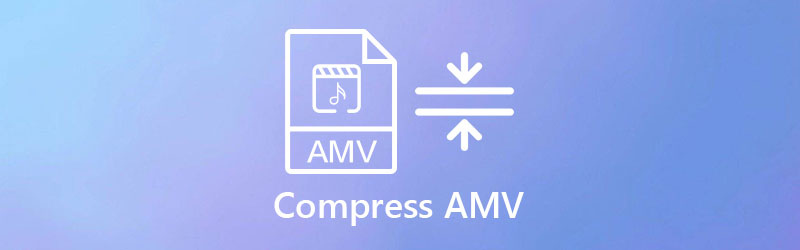
पृष्ठ सामग्री
समाधान 1: पेशेवर वीडियो कंप्रेसर का उपयोग करके एएमवी फाइलों को संपीड़ित करें
Vidmore वीडियो कनवर्टर मैक और विंडोज दोनों पर काम करने वाले शीर्ष वीडियो कम्प्रेसर में से एक है। यह आपकी वीडियो फ़ाइलों को सेकंडों में संपीड़ित कर सकता है और MP4, AMV, MOV, AVI, MKV, VOB, और अन्य सहित सभी मुख्य वीडियो प्रारूपों के लिए उपलब्ध है। इसके साथ, आप अपनी एएमवी फाइलों को एक प्रबंधनीय फ़ाइल आकार में संपीड़ित कर सकते हैं ताकि आप इंस्टाग्राम, यूट्यूब, फेसबुक और अन्य सोशल मीडिया प्लेटफॉर्म पर अपलोड कर सकें। बस प्रोग्राम डाउनलोड करें और नीचे दिए गए निर्देशों का पालन करें।
चरण 1. प्रोग्राम स्थापित करें और लॉन्च करें
अपने कंप्यूटर पर Vidmore वीडियो कन्वर्टर डाउनलोड करने के बाद, इंस्टॉलेशन करने के लिए ऑन-स्क्रीन निर्देशों का पालन करें। एक बार सफलतापूर्वक इंस्टॉल हो जाने पर, इसे खोलने के लिए डेस्कटॉप आइकन पर डबल-क्लिक करें।
चरण 2. अपनी AMV फ़ाइल जोड़ें
मुख्य इंटरफ़ेस पर, पर जाएँ उपकरण बॉक्स टैब और चुनें वीडियो बढ़ाने वाला जारी रखने के लिए।

फिर, जिस AMV वीडियो को आप कंप्रेस करना चाहते हैं उसे जोड़ने के लिए पॉप-अप विंडो में प्लस बटन पर क्लिक करें।

चरण 3. संपीड़न विकल्प चुनें
एएमवी फ़ाइल को संपीड़ित करने के लिए, आप फ़ाइल आकार स्लाइडर को नई फ़ाइल आकार तय करने के लिए ले जाकर फ़ाइल का आकार बदल सकते हैं। आप रिज़ॉल्यूशन को कम भी कर सकते हैं और अपनी फ़ाइल को संपीड़ित करने के लिए कोई अन्य फ़ाइल स्वरूप चुन सकते हैं।
उसके बाद, आप यह देखने के लिए परिणाम का पूर्वावलोकन कर सकते हैं कि परिणामी गुणवत्ता आपके लिए काम करती है या नहीं। ऐसा करने के लिए, पर हिट करें पूर्वावलोकन बटन।

चरण 4. संपीड़न शुरू करें
अब, यह निर्दिष्ट करें कि आपके कंप्यूटर पर आउटपुट फ़ाइल को कहाँ सहेजना है फ़ोल्डर चिह्न। अंत में, क्लिक करें संकुचित करें प्रक्रिया शुरू करने के लिए। प्रक्रिया में थोड़ा समय लगेगा, और एक बार यह समाप्त हो जाने के बाद, संपीड़ित एएमवी फ़ाइल वाला लक्ष्य फ़ोल्डर स्वचालित रूप से खुल जाएगा।

समाधान 2: एएमवी वीडियो का आकार ऑनलाइन कम करें
यदि आप अपने कंप्यूटर पर कोई प्रोग्राम डाउनलोड नहीं करना चाहते हैं, तो आप एक ऑनलाइन टूल का उपयोग कर सकते हैं। Vidmore मुफ्त ऑनलाइन वीडियो कंप्रेसर एक अद्भुत उपकरण है जो अन्य ऑनलाइन वीडियो कम्प्रेसर की तुलना में बहुत सारे लाभों के साथ आता है। यह एक बार में आपकी बड़ी AMV फ़ाइलों को सिकोड़ सकता है, और MP4, MOV, AVI, FLV, और कई अन्य आउटपुट स्वरूपों का समर्थन करता है। और इसके लिए किसी साइनअप की आवश्यकता नहीं है और यह आपकी संपीड़ित वीडियो फ़ाइल पर वॉटरमार्क नहीं लगाएगा। इस टूल को आज़माएं और नीचे दिए गए चरणों के माध्यम से AMV वीडियो को ऑनलाइन कंप्रेस करना सीखें।
1. सिर पर Vidmore मुफ्त ऑनलाइन वीडियो कंप्रेसर आरंभ करने के लिए अपने ब्राउज़र पर। यहां आपको बड़े लाल रंग की होम स्क्रीन मिलेगी अब संपीड़ित करें बटन। इसे मारो और एएमवी फाइलों का चयन करें जिन्हें आप संपीड़ित करने की प्रतीक्षा कर रहे हैं।
यदि आप इसे पहली बार उपयोग कर रहे हैं, तो आपको पहले कंप्रेस नाउ को दबाने के बाद लॉन्चर को डाउनलोड और इंस्टॉल करना होगा। फिर, बटन को फिर से हिट करें और फिर अपनी फ़ाइलों को अपने कंप्यूटर से आयात करें।
2. एक बार अपलोड पूरा हो जाने पर, आप स्लाइडर को खींचकर वीडियो का आकार समायोजित कर सकते हैं, रिज़ॉल्यूशन समायोजित कर सकते हैं और आउटपुट स्वरूप का चयन कर सकते हैं।
3. अंत में, क्लिक करें संकुचित करें संपीड़न प्रक्रिया शुरू करने के लिए बटन। थोड़े से संसाधन समय के बाद, आपका संकुचित AMV वीडियो देखने के लिए तैयार हो जाएगा।
एक नए वीडियो को फिर से शुरू और संपीड़ित करना चाहते हैं? दबाओ स्रोत फ़ाइल बदलें बटन और आपको फाइल एक्सप्लोर विंडो पर वापस ले जाया जाएगा।

एएमवी संपीड़न के अक्सर पूछे जाने वाले प्रश्न
एएमवी फ़ाइल प्रारूप क्या है?
एक्शन मीडिया वीडियो के रूप में एएमवी को वीडियो फ़ाइल प्रारूप के रूप में वर्गीकृत किया गया है जिसे चीनी पोर्टेबल चीनी एमपी4/एमपी3/एमटीवी प्लेयर के लिए तैयार किया गया था। छोटी स्क्रीन में फिट होने के लिए इसे आमतौर पर कम रिज़ॉल्यूशन में 94x64 से 160x120 तक सहेजा जाता है।
मैं AMV फ़ाइल कैसे खोलूँ?
आप एक अच्छे वीडियो प्लेयर का लाभ उठा सकते हैं जो एएमवी फाइलों के प्लेबैक का समर्थन करता है। विडमोर प्लेयर ठीक वही है जो आपको एएमवी, या किसी अन्य मीडिया फ़ाइलों को त्रुटिपूर्ण रूप से चलाने में मदद कर सकता है। एएमवी वीडियो की योजना बनाने का दूसरा तरीका यह है कि इसे एमपी 4 जैसे अधिक लोकप्रिय वीडियो प्रारूप में परिवर्तित किया जाए और फिर आप परिवर्तित फ़ाइल को मीडिया प्लेयर में चला सकें।
MP4 को AMV में कैसे बदलें?
MP4 को AMV में बदलने का सबसे आसान तरीका वीडियो कनवर्टर टूल का उपयोग करना है, जैसे कि Vidmore Video Converter। अधिक विस्तृत चरण जानना चाहते हैं, पढ़ें MP4 को AMV में कैसे बदलें.
निष्कर्ष
अब आप एएमवी वीडियो को वीडियो कंप्रेसर या ऑनलाइन टूल से आसानी से कंप्रेस कर सकते हैं। वैसे, अगर आप चाहते हैं डीवी सेक करें, MKV, MP4, या अन्य फ़ाइलें, आप Vidmore वीडियो कनवर्टर आज़मा सकते हैं।
वीडियो संपादन
-
वीडियो संपीड़ित करें
-
फसल वीडियो


